chcete se dozvědět, jak přidat kontaktní formulář v WordPress?
dává smysl, že budete chtít kontaktní formulář webové stránky, aby vás lidé mohli rychle kontaktovat jako vlastníka webu. Ale je těžké rozhodnout, nejlepší způsob, jak to udělat, aniž by matoucí své návštěvníky.
nebojte se! V tomto článku vám ukážeme, jak vytvořit kontaktní formulář ve WordPressu. A rozebereme to v tomto podrobném průvodci, aby to mohli udělat i začátečníci.
proč byste měli přidat kontaktní formulář v WordPress
při vytváření webových stránek WordPress byste se mohli divit, zda je lepší použít vaši e-mailovou adresu místo kontaktního formuláře. Pravdou však je, že kontaktní formuláře webových stránek nabízejí vašim návštěvníkům větší flexibilitu v tom, jak se dostanou do kontaktu. Ještě lepší je, že kontaktní formuláře vám umožňují učinit určité informace požadavkem. A to je něco, co nemůžete udělat s jednoduchou e-mailovou adresou.
podívejme se na několik dalších věcí, které můžete udělat tím, že se naučíte, jak vytvořit výkonný kontaktní formulář:
- Kontrola informací. S kontaktními formuláři máte kontrolu nad informacemi shromážděnými prostřednictvím vašeho webu. To omezuje počet e-mailů odeslaných tam a zpět.
- snadná komunikace. Přidání kontaktních formulářů usnadňuje lidem kontakt. Je pro ně také snazší posílat nápady, komentáře a otázky.
- organizace zpráv. Většina kontaktních formulářů obsahuje řádky předmětu, které vám pomohou zjistit, kdo vám posílá zprávy.
- ochrana proti spamu. Kontaktní formuláře skryjí vaši e-mailovou adresu, takže spammeři nemohou odesílat nežádoucí zprávy.
jak můžete vidět, vytvoření kontaktního formuláře namísto zobrazení e-mailové adresy je chytrá volba.
zde je příklad kontaktní stránky WordPress a formuláře, které jsme vytvořili v tomto tutoriálu.

po provedení pokynů k vytvoření kontaktního formuláře, jako je výše uvedený, vám ukážeme, jak přidat formulář do příspěvků, stránek a postranního panelu WordPress.
takže se podívejme, jak vytvořit kontaktní formulář v WordPress krok za krokem.
výběr nejlepšího pluginu kontaktního formuláře
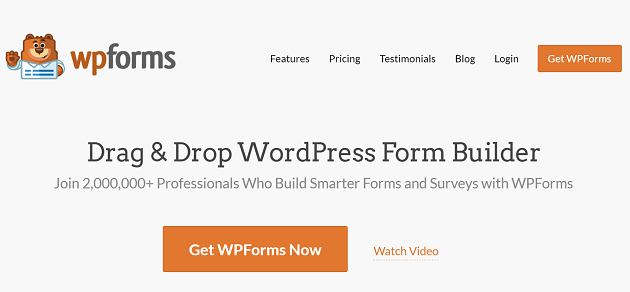
pro tuto příručku použijeme plugin kontaktního formuláře WPForms WordPress k vytvoření kontaktního formuláře v WordPress.
WPForms drag and drop Form builder je nejvíce začátečník-přátelský kontaktní formulář plugin na trhu, a je to super snadné nastavení. Na rozdíl od podobných pluginů, jako je Jetpack a kontaktní formulář 7, má mnoho funkcí, které vylepšují vaše formuláře.
k dispozici je také bezplatná verze a placená verze WPForms. Zatímco WPForms Lite má vše, co potřebujete ke spuštění, budeme používat placenou verzi pro další funkce.
zde je pohled na další možnosti, které získáte při upgradu na placenou verzi:
- WPForms Pro vám umožňuje používat plugin na více než jednom webu, což je vynikající, pokud máte mnoho webů.
- vytvořte více typů formulářů, včetně vícestránkových formulářů, platebních formulářů, formulářů předplatného e-mailu a dalších.
- zobrazení formuláře podání v WordPress admin a získat e-mailová upozornění na nové zprávy.
- průzkumy a ankety addon nabízí šikovný průzkum řešení a přichází s real-time WordPress ankety, hodnocení hvězdiček, a Likert váhy. To znamená, že pokud chcete přidat průzkum na svůj web, nebudete muset vybírat další předplatné pro platformy průzkumů.
- Vytvořte stránky formuláře bez rozptýlení ve WordPressu pomocí řešení vstupní stránky WPForms.
- všechny formuláře pracují s populárními e-mailovými marketingovými službami a platebními platformami, jako jsou MailChimp, Stripe a PayPal.
- zahrnutí Google Re vám pomůže zabránit odesílání spamu. V minulosti byste pro tuto funkci museli nainstalovat samostatný plugin.
a co víc, více než 3 miliony webových stránek používají WPForms. Plus, mají také loajální pokračování v komunitě WordPress. Podívejte se tedy na uživatelské recenze WPForms od WordPress.org tady.
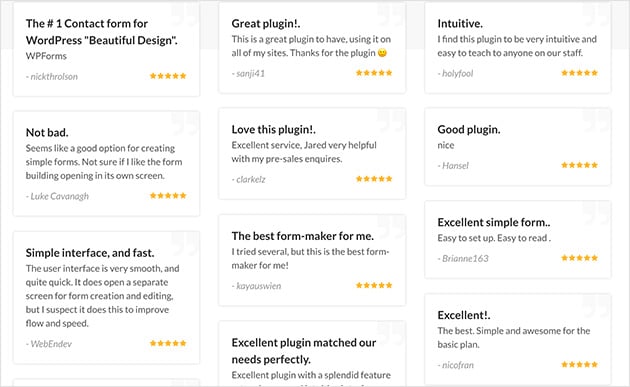
podívejte se na tuto recenzi WPForms pro ještě více podrobností.
jak vytvořit svůj první kontaktní formulář
Chcete-li přidat kontaktní formulář do WordPress, postupujte takto:
Krok 1. Stáhněte si plugin WPForms WordPress
prvním krokem je uchopení kopie WPForms a stažení pluginu do počítače.
poté, co jste vytvořili svůj účet WPForms, přejděte na přihlašovací stránku WPForms. Zde můžete přistupovat k řídicímu panelu účtu a kliknout na zobrazit licenční klíč, podrobnosti a stahování.
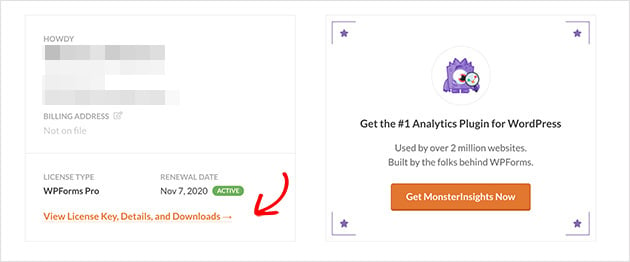
poté přejdete na stránku s podrobnostmi o licenčním klíči a odkazem pro stažení pluginu.
Nyní klikněte na tlačítko Stáhnout WPForms. Poté licenční klíč uložte do poznámkového bloku pro pozdější použití.
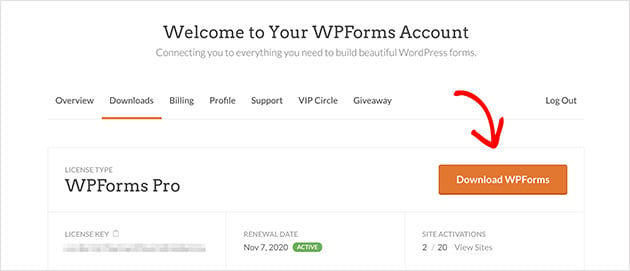
Nyní přidejte a aktivujte plugin v řídicím panelu WordPress. Pokyny k instalaci pluginů WordPress naleznete v tomto praktickém průvodci pro začátečníky.
Krok 2. Přidejte kontaktní formulář v WordPress
s WPForms nainstalován a aktivován na vašem webu, je čas vytvořit nový kontaktní formulář. Chcete-li to provést, přejděte na WPForms Plugins “ Přidat nový vytvořit kontaktní formulář v WordPress.
na následující obrazovce zadejte název formuláře a klikněte na jednoduchou šablonu kontaktního formuláře.
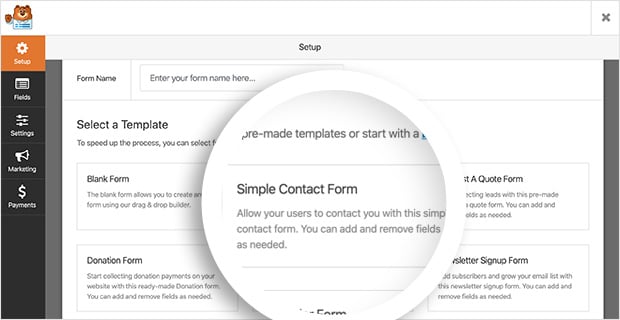
WPForms automaticky vytvoří jednoduchý kontaktní formulář pro vás. A obsahuje následující výchozí pole formuláře:
- jméno-jméno a příjmení návštěvníků odesílajících formulář.
- Email-ve výchozím nastavení jsou vyžadovány e-mailové adresy návštěvníků.
- komentář nebo zpráva-prostor pro návštěvníky, aby zadali své dotazy.
- Odeslat – tlačítko Odeslat, které vám odešle zprávu.
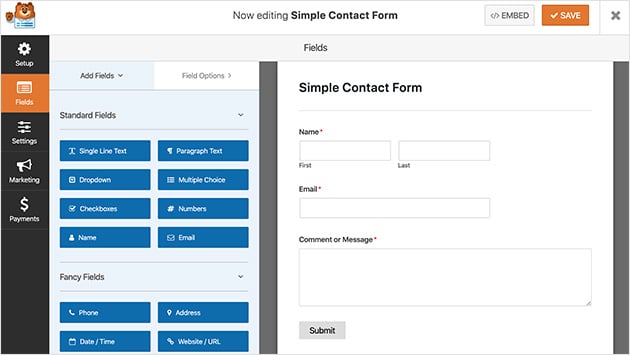
odtud je snadné přidat další typ pole formuláře přetažením z levého panelu doprava. Chcete například dát uživatelům možnost Odeslat dokument; můžete přetáhnout přes pole pro nahrávání souborů a umístit jej do formuláře. Můžete také učinit z jakéhokoli pole požadavek, aby uživatelé vyplnili.
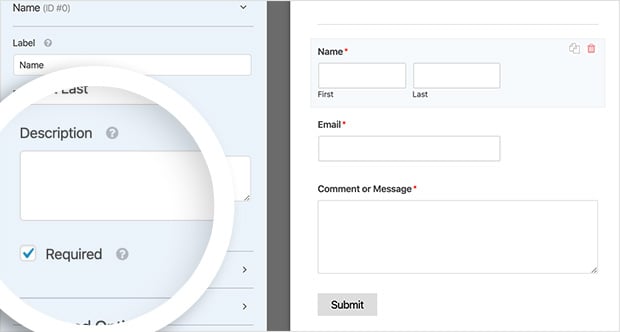
vedle toho můžete kliknutím na libovolné pole Upravit název, zahrnout popis a další. Můžete dokonce kliknout a přetáhnout pole pro uspořádání pořadí kontaktního formuláře.
potom pod nadpisem Pokročilé možnosti můžete upravit následující předvolby:
- velikost pole-nastavte velikost polí formuláře na malé, střední nebo velké.
- zástupný symbol-přidejte zástupný text pro pole jméno a příjmení.
- skrýt štítek-skrýt štítky polí formuláře a dílčí štítky od koncového uživatele.
- Rozvržení-Vyberte si vlastní rozvržení formuláře bez použití kódu.
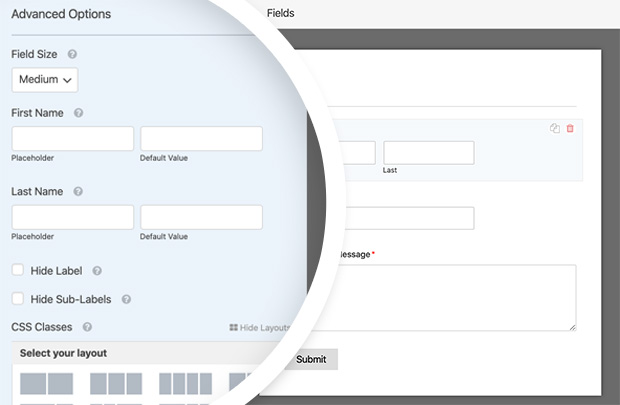
můžete také zahrnout vlastní třídy CSS, pokud chcete další úpravy. Až budete se svými úpravami spokojeni, klikněte na Uložit.
nyní přejdeme k definování obecných nastavení formulářů.
Krok 3. Definujte Obecná nastavení formuláře
Chcete-li definovat obecná nastavení formuláře, přejděte na Nastavení “ Obecné.
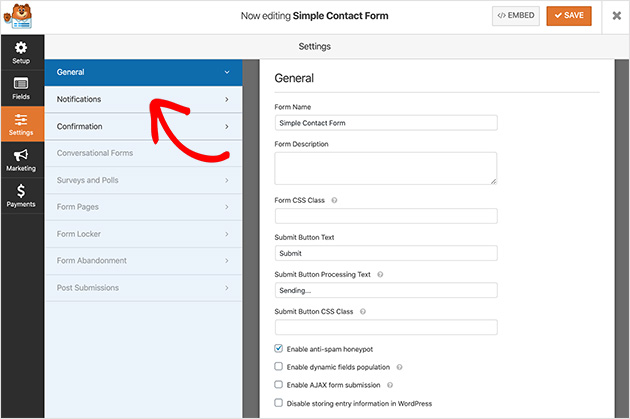
v této části můžete nakonfigurovat následující nastavení:
- název formuláře-přejmenujte formulář, pokud jej chcete nazvat něčím jiným.
- popis formuláře-uveďte název popis, který vám pomůže zapamatovat si, k čemu slouží.
- odeslat Text tlačítka-změňte štítek tlačítka Odeslat.
- prevence spamu-zabraňte odesílání spamových robotů povolením funkce anti-spam honeypot.
- GDPR Compliance-můžete zakázat ukládání vstupních informací ve WordPressu, jako jsou IP adresy a uživatelské agenty, které vám pomohou dodržovat GDPR.
až budete s tímto nastavením spokojeni, klikněte na tlačítko Uložit.
podíváme se na Přidání oznámení formuláře další.
Krok 4. Nastavení Oznámení pro váš formulář
Nastavení Oznámení pro váš kontaktní formulář je vynikající způsob, jak získat upozornění, když někdo odešle formulář na vašem webu. Pokud však tuto funkci v rozbalovací nabídce nezakážete, obdržíte oznámení pokaždé, když někdo odešle formulář.
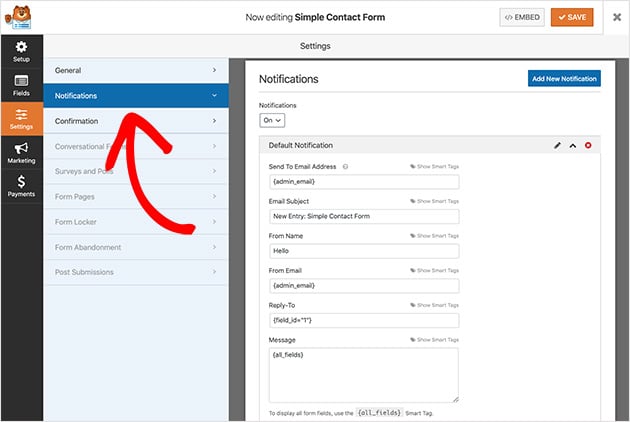
pomocí inteligentních značek v WPForms můžete upozornit návštěvníky webu, když vyplní kontaktní formulář. To jim dává vědět, že jste obdrželi jejich formulář, a ujišťuje je, že jejich zpráva prošla.
Chcete-li se dozvědět více o nastavení oznámení a potvrzení v aplikaci WordPress, přečtěte si dokumentaci.
se všemi nastavenými oznámeními se podívejme, jak nakonfigurovat potvrzení formuláře.
Krok 5. Konfigurace potvrzovacích zpráv
potvrzovací zpráva je krátká poznámka zobrazená návštěvníkům webu po odeslání formuláře na vaší kontaktní stránce. Je to způsob, jak jim sdělit, že jejich zpráva prošla, a dává vám šanci jim říct, jaké jsou jejich další kroky.
v WPForms jsou k dispozici 3 typy potvrzovacích zpráv:
- Zpráva-tento typ potvrzení je výchozí volbou, která vám umožní zobrazit rychlou poznámku, která návštěvníkům oznámí, že jejich formulář byl odeslán.
- Zobrazit stránku – Typ Zobrazit stránku zavede návštěvníky na konkrétní stránku na vašem webu jako stránku s poděkováním po odeslání formuláře.
- přejděte na adresu URL (přesměrování) – tato volba je určena, pokud chcete poslat návštěvníky na jiný web.
Chcete-li nastavit potvrzovací zprávu, klikněte na Nastavení “ potvrzení. Poté vyberte typ potvrzení, které chcete. Pro tuto příručku vybereme zprávu.
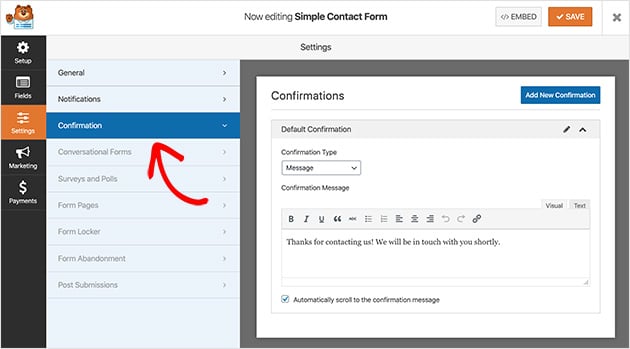
Nyní zadejte zprávu, kterou chcete, aby vaši návštěvníci viděli, a klikněte na Uložit.
vzrušující část je další, která zveřejňuje váš formulář na vašich webových stránkách!
Krok 6. Přidejte kontaktní formulář na svůj web
s vytvořeným kontaktním formulářem je čas jej přidat na novou stránku ve WordPressu.
s WPForms, můžete přidat formuláře kdekoliv na svých webových stránkách. To zahrnuje kontaktní stránky WordPress, příspěvky na blogu a dokonce i widget na postranním panelu.
nejčastější volbou je vložení kontaktního formuláře do příspěvku nebo stránky. Můžete použít krátký kód nebo blok obsahu, který vysvětlíme, jak to udělat nyní.
nejprve vytvořte novou stránku nebo blogový příspěvek a v editoru příspěvků nebo stránek klikněte na ikonu plus a přidejte nový blok WordPress.
potom zadejte WPForms do vyhledávacího pole bloku a objeví se blok WPForms. Kliknutím na něj jej přidáte do svého příspěvku.
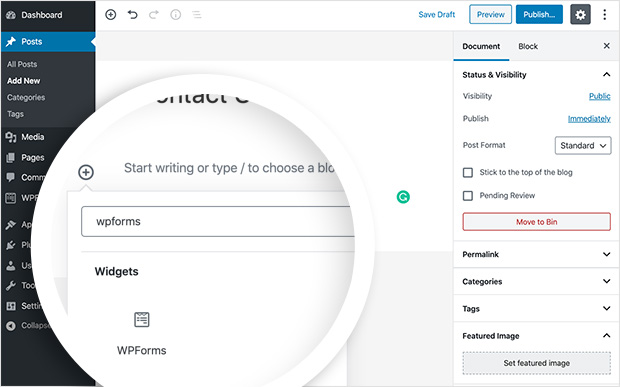
dále se na obrazovce objeví blok, abyste si mohli vybrat kontaktní formulář z rozbalovací nabídky. Poté se formulář zobrazí ve vašem příspěvku WordPress.
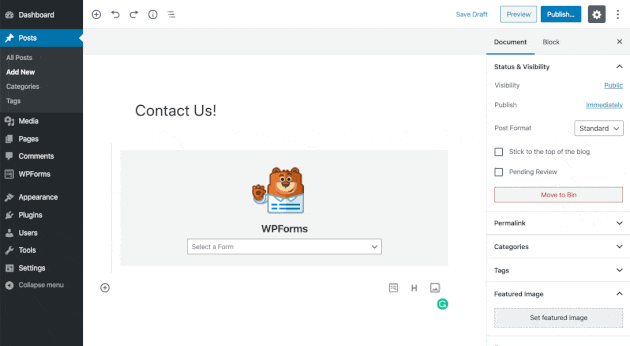
nyní vše, co musíte udělat, je publikovat svůj příspěvek nebo stránku. Pak můžete vidět formulář živě na svých webových stránkách.

WPForms také usnadňuje přidání kontaktního formuláře do postranního panelu vašeho webu. Plugin je dodáván s vestavěným kontaktním formulářem widget, který můžete přetáhnout do libovolné oblasti WordPress připravené pro widget.
Chcete-li to udělat sami, zamiřte do vzhledu “ widgety z vaší administrátorské oblasti WordPress.
zde uvidíte Widget WPForms, který můžete přetáhnout na postranní panel. Případně klikněte na widget a vyberte postranní panel ze seznamu možností. Poté klikněte na Přidat Widget.
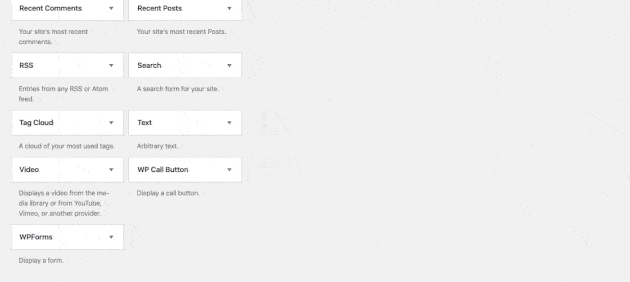
až to uděláte, dejte widgetu název, vyberte formulář z rozevíracího seznamu a klikněte na Uložit.
zde je návod, jak to bude vypadat pomocí výchozího motivu twenty twenty WordPress na vašem webu.
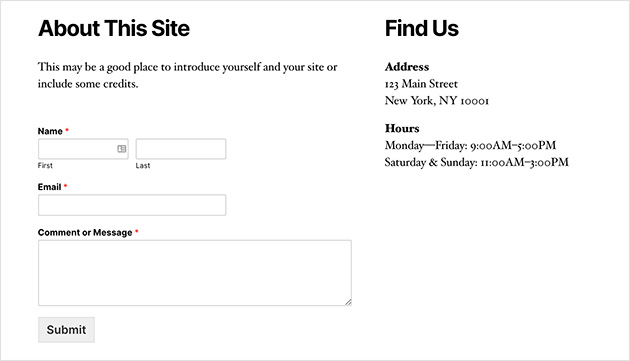
WPForms vám také dává možnost přidat kontaktní formulář pomocí zkráceného kódu WordPress. Zkrácený kontaktní formulář najdete na stránce WPForms “ všechny formuláře a odtud zkopírováním krátkého kódu.
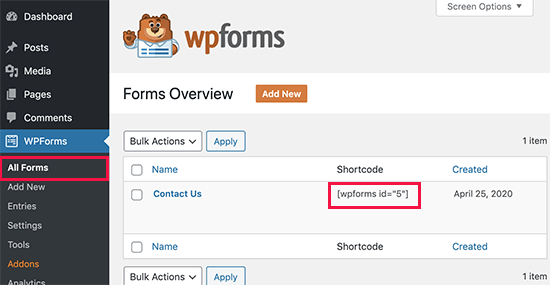
pak je to jen případ vložení krátkého kódu, kde chcete zobrazit svůj formulář v WordPress pomocí jednoduchého textového widgetu.
sledování konverzí formulářů WordPress
poté, co jste vytvořili formulář v aplikaci WordPress, je důležité, abyste se dozvěděli, jak dobře fungují vaše formuláře.
pokud sledujete své formuláře ve WordPressu, můžete vidět, kolik zobrazení a konverzí vaše formuláře získají,stejně jako míry konverze formulářů. Můžete také zjistit, který formulář získává nejvíce konverzí a zobrazení.
nejjednodušší způsob, jak sledovat konverze formulářů, je MonsterInsights, nejlepší plugin Google Analytics pro WordPress.

MonsterInsights má výkonný doplněk pro sledování formulářů, který automaticky sleduje vaše konverze formulářů.
nastavení je snadné a trvá jen několik kliknutí. Stačí nainstalovat MonsterInsights formuláře, a začne sledovat hned. Je také plně kompatibilní s WPForms a dalšími pluginy formulářů pro WordPress.
v této příručce se dozvíte, jak sledovat konverze formulářů WordPress.
Gratulujeme!
nyní jste se úspěšně naučili, jak vytvořit uživatelsky přívětivý kontaktní formulář ve WordPressu, aby vás návštěvníci vašich webových stránek mohli snadno kontaktovat a nikdy nezmeškáte zprávu. Nebylo to snadné?
hledáte Další skvělé způsoby, jak rozšířit funkčnost vašeho webu? Náš definitivní průvodce nejlepšími pluginy WordPress pro vás určitě má nějaké nápady.
doufáme, že vám tento článek pomohl. Pokud ano, Sledujte nás na Twitteru a Facebook pro více obsahu WordPress tutoriály a tipy.